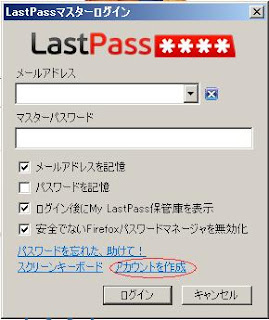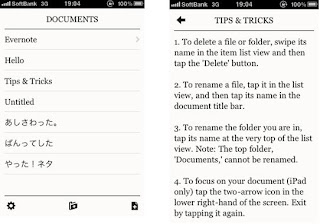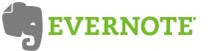パソコンファイルの名前の後ろに、いくつか文字がついてるのをみたことあるでしょうか。
Wordのときは[.doc]とかです。
もしみたことがないというなら、
http://bit.ly/dIW5Zj
ここをみて表示させてみましょう。
拡張子とは、「パソコンがそのファイルは何のファイルなのか見分けるもの」です。
よく見るものを挙げてみます。
[.doc] wordファイル。2003までのバージョン。
[.docx] wordファイル。2007、2010のバージョン。
[.xls] excelファイル。2003までのバージョン。
[.xlsx] excelファイル。2007、2010のバージョン。
[.ppt] powerpointファイル。2003までのバージョン。
[.pptx] powerpointファイル。2007、2010のバージョン。
[.jtd] 一太郎ファイル。
[.pdf] PDFファイル。
[.jpg] 画像ファイル。ジェイペグ方式。
[.gif] 画像ファイル。ジフ方式。
[.txt] テキストファイル。「メモ帳」などで開く。
[.exe] 実行ファイル。アプリケーションそのものを実行する。
[.html] ホームページ用ファイル。IE(InternetExplorer)などで開く。
[.zip] 圧縮ファイル。フォルダなどのサイズを小さくしている。ジップ形式。
[.lzh] 圧縮ファイル。なんて読むんだ?Lhaca形式。
「フォルダ」と「ショートカット」には拡張子はありません。
なぜこれらを見分ける必要があるのか。
例えば、[.doc]は、microsoftのwordが
パソコンに入っていないとみることができません。
知っている職員同士では問題ないのですが、
外部に送る時には注意が必要です。
何のファイルでも、あるアプリケーションで作ったファイルは、
そのアプリケーションがないと見ることはできません。
(Wordで作ったファイルは、基本的にWordでなければみられない)
「Microsoft Office」をパソコンに入れるにはお金がかかります。
一番安いパックには、[word][excel]が入っています。3万円くらい。
中くらいのものには、[powerpoint]が入っています。3万5千円くらい。
高いやつには[access]も入っています。6万円くらい。
今主流のOS(オペレーティングシステム)はwindowsで、
windowsはmicrosoftの製品なので、
抱き合わせ?でインストールされていることも多いです。
必ず最新版が入っているとも限りません。まだまだ2003バージョンの場合も多いです。
大抵のアプリケーションは「ヘルプ」のなかに「バージョン情報」というのがあり、
そこで自分のアプリケーションのバージョンを確かめることができます。
「一太郎」もお金がかかります。1万5千円くらい。
職場のパソコンにも、わざわざ要望しないと入っていません。
「一太郎ビューア」はタダで、編集はできないけど一太郎ファイルをみることはできます。
PDF、画像ファイル、テキストファイルはタダで見ることができます。
だから、知らない相手に一太郎ファイルを送るのは失礼だと思います。
親切にするならば、Word、一太郎、PDF3つのファイルを送るといいかもしれません。
(これはさすがに過剰ですよ)
平成23年3月時点では、多くの人に送るファイルはWord2003バージョンが適当と思います。